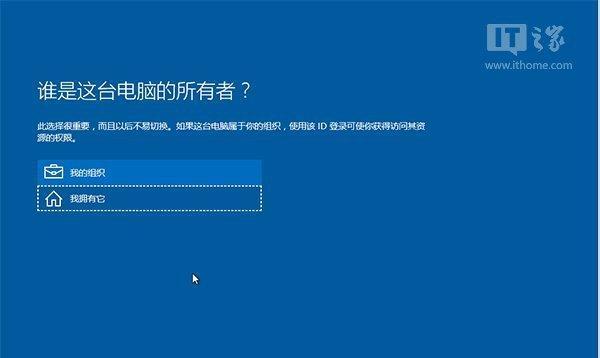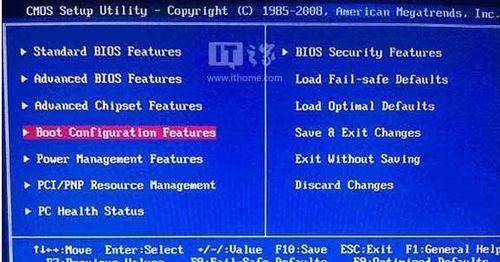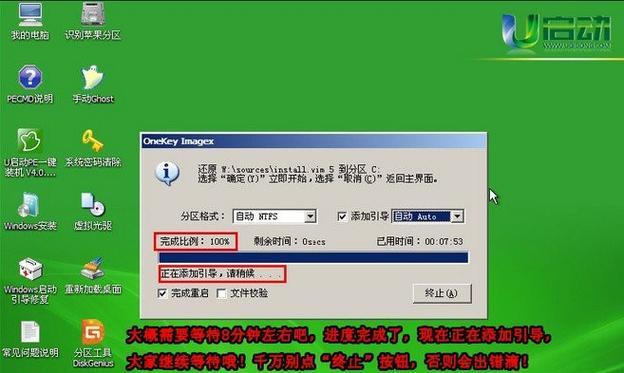随着科技的不断发展,操作系统也在不断升级和更新。战神系统Win7作为一款高性能的操作系统,备受用户青睐。本文将为大家详细介绍战神系统Win7的安装步骤及注意事项,帮助大家顺利安装和使用该系统。
准备安装所需的材料及设备
1.系统安装光盘
2.笔记本电脑或台式机
3.鼠标和键盘
4.电源线和显示器连接线
备份重要数据
在进行操作系统安装前,务必要备份重要数据,以免数据丢失。可以将数据存储到移动硬盘、U盘或云盘等外部存储设备中。
设置BIOS启动项
1.开机时按下F2或者Del键进入BIOS设置界面。
2.找到“Boot”选项,将光盘驱动器设为第一启动项。
3.保存设置并退出BIOS。
插入系统安装光盘并重启电脑
将战神系统Win7安装光盘插入光驱,然后重启电脑。电脑开机后会自动从光盘启动。
选择安装语言和区域
在启动光盘后,系统会询问你的安装语言和区域偏好,选择适合你的选项,并点击“下一步”。
点击“安装”
在光盘启动之后的界面上,点击“安装”按钮,进入安装程序。
阅读并同意许可协议
仔细阅读许可协议,并勾选“我接受许可协议”选项,然后点击“下一步”。
选择安装类型
在安装类型页面,选择“自定义(高级)”选项。这样可以自由选择安装位置和分区。
创建新的分区
在分区页面上,点击“新建”按钮,创建一个新的分区来安装战神系统Win7。
选择分区并进行格式化
选择新建的分区并点击“格式化”按钮,对分区进行格式化操作。请注意,这将清除该分区中的所有数据,所以请确保已备份重要数据。
进行系统安装
选择格式化后的分区并点击“下一步”,系统将开始进行安装操作。安装过程可能需要一些时间,请耐心等待。
设置用户名和密码
在系统安装完成后,需要设置一个用户名和密码来保护你的系统安全。输入用户名和密码后,点击“下一步”。
选择计算机名称和网络设置
根据个人喜好,为计算机起一个名称,并选择网络设置选项。点击“下一步”继续。
选择时间和日期设置
选择正确的时区、日期和时间,并点击“下一步”进行系统设置。
安装完成
系统设置完成后,等待安装程序自动重启电脑,然后你就可以开始使用战神系统Win7了。
通过本文的教程,相信大家已经掌握了战神系统Win7的安装步骤及注意事项。在安装过程中,请确保备份重要数据,避免数据丢失。希望本文能对大家有所帮助,顺利完成操作系统的安装。